Outlook 2010에서 사용자 지정 빠른 단계를 만드는 방법

빠른 단계는 작업에 유용한 도구입니다개별 항목에 대해 긴 일련의 작업을 자주 수행하는 경우 빠른 단계 작업을 만들어 다루는 것이 어떻습니까? Microsoft는 Office 2010으로 업그레이드해야하는 10 가지 이유 목록에 한 가지 점을 추가하여 Outlook 2010에이 새로운 기능 만 도입했습니다.
Microsoft에서 Outlook 2010에 포함 된 기존의 빠른 단계 중 일부를 쉽게 사용자 지정하고 살펴 보겠습니다.
기존 Outlook 빠른 단계를 수정하는 방법
1 단계
Outlook 2010에서 딸깍 하는 소리 그만큼 집 리본과 딸깍 하는 소리 그만큼 작은 아래쪽 화살표 위로 빠른 단계 범주. 표시되는 드롭 다운 메뉴에서 고르다 엠anage 빠른 단계…
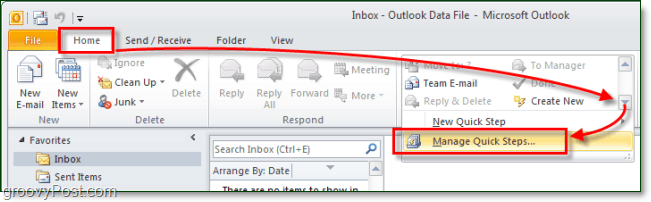
2 단계
기본적으로 Outlook 2010에는 5 개의 빠른 단계 만 있습니다. 고르다 당신이 바꾸고 싶은 하나 딸깍 하는 소리 그만큼 이자형담그다 설명 아래 버튼을 클릭하십시오.
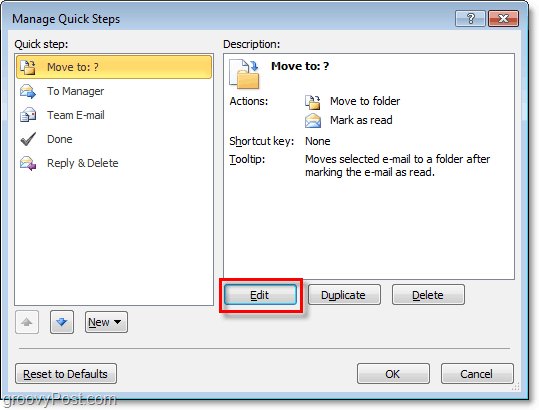
단계 3.a – 빠른 단계 사용자 정의
맞춤 설정과 관련하여 할 수있는 일이 많으므로 두 가지 단계와 스크린 샷으로 나누어 보겠습니다.
당신은 할 수 있습니다 :
- 딸깍 하는 소리 그만큼 엑스 에 없애다 빠른 단계 작업.
- 딸깍 하는 소리 그만큼 아래쪽 화살표 행동을 다른 것으로 완전히 바꾸는 것.
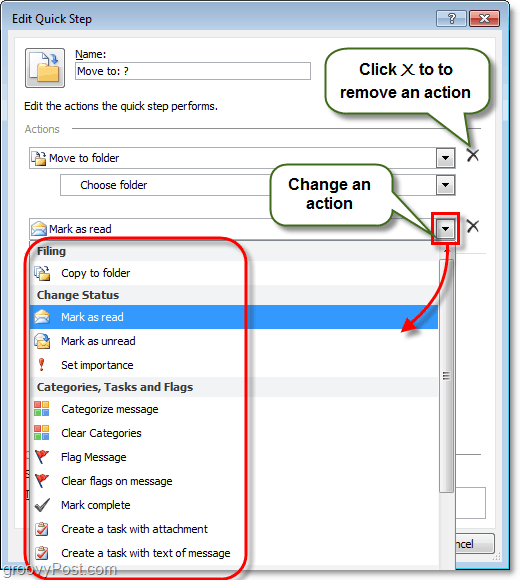
단계 3.b – 더 빠른 단계 사용자 정의 옵션
그리고 더 많은 것을 이용할 수 있습니다 :
- 딸깍 하는 소리 그만큼 엔아메 빠른 단계의 이름을 변경합니다. *
- 딸깍 하는 소리 에이dd 액션 빠른 단계에 추가 작업을 삽입합니다.
- 딸깍 하는 소리 바로 가기를 선택하십시오 할당 에스h오트 컷 키 이 빠른 단계에. 예를 들어 CTRL + Shift + 1을이 단계에 할당하면 다음과 같이 전체 빠른 단계를 즉시 수행 할 수 있습니다 누르면 Outlook을 사용하는 동안 언제든지 Ctrl + Shift + 1 홈 탭과 빠른 단계 표시 줄을 사용하지 않아도되므로 편리합니다.
- 유형 에서 티ooltip 텍스트 상자를 눌러 설명을 변경하십시오. *
- 딸깍 하는 소리 그만큼 상 왼쪽 상단에서 커스터마이즈 빠른 단계 목록에 표시 될 아이콘
*이 이름과 설명은 홈 리본의 빠른 단계 목록에 표시됩니다.
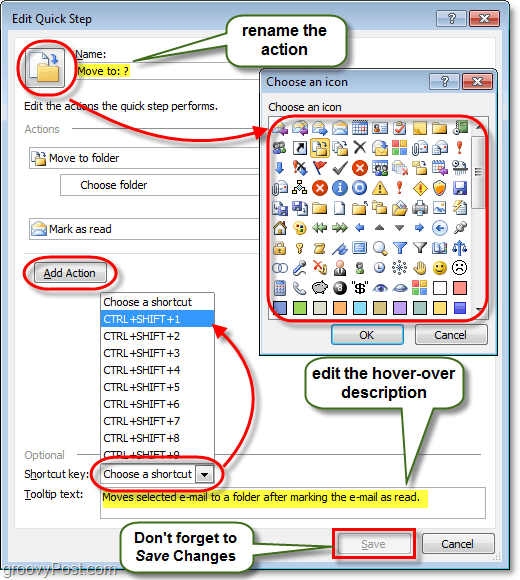
여기에는 빠른 단계를 맞춤 설정할 수있는 모든 내용이 포함되어 있습니다. 이제 새로운 단계를 만들어 보겠습니다.
새 Outlook 2010 빠른 단계를 만드는 방법
1 단계
Microsoft는 우리에게 주었다 여러 가지 다른 방법 시작하고 창조하다 새로운 빠른 단계.
- 홈 리본의 빠른 단계 섹션
- 딸깍 하는 소리 새로 만들기.
- 또는
- 딸깍 하는 소리 엔ew 빠른 단계 과 고르다 리스트로부터의 템플릿.
- 또는
- 딸깍 하는 소리 새로 만들기.
- 에서 빠른 단계 관리 위에서 논의한 창, 딸깍 하는 소리 엔ew.
템플릿 옵션을 선택하면 선택할 수 있습니다Outlook 2010과 함께 제공되는 것과 유사한 동작을 수행하는 사전 설정 빠른 단계. 그러나 이는 새로운 것을 시작하기보다는 커스터마이징과 비슷합니다. 이 방법을 위해 씨ustom 빈 빠른 단계 인 템플릿입니다.
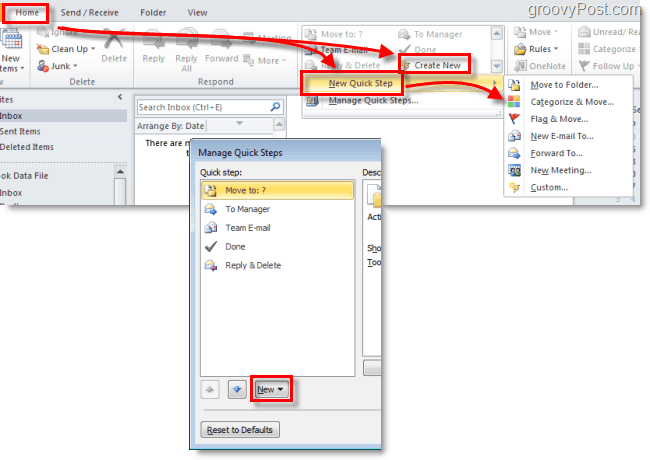
2 단계
새로운 창이 뜹니다. 빠른 단계 편집.
가장 먼저 할 일은 딸깍 하는 소리 그만큼 엔아메 상자를 열고 빠른 단계의 이름을 조치에 적합한 것으로 바꿉니다.
다음, 고르다 너의 첫번째 동작 드롭 다운 목록에서

3 단계
첫 번째 액션을 만들었습니다! 지금 딸깍 하는 소리 에이dd 액션 다른 것을 삽입하기 위해 (필요한 경우). 하위 목록에서 사용하려는 위치 나 카테고리를 선택하는 것을 잊지 마십시오 (이 빠른 단계를 적용 할 때마다 어떤 메시지를 표시하려면 비워 두십시오.).
작업 추가를 완료 한 후 딸깍 하는 소리 그만큼 상 원하는대로 설정하십시오. 동작을 추가하면 아이콘이 가장 일치하도록 변경되므로 아이콘을 조정할 필요가 없습니다.
다른 모든 일이 끝나면 딸깍 하는 소리 그만큼 티ooltip 텍스트 상자와 유형 안에 기술 마우스가 홈 리본에서이 빠른 단계 위로 마우스를 가져 가면 나타납니다.
잊지 마세요, S를 추가 할 수 있습니다h오트 컷 키!
당신이 완료되면. 딸깍 하는 소리 끝 새로운 빠른 단계를 저장합니다.
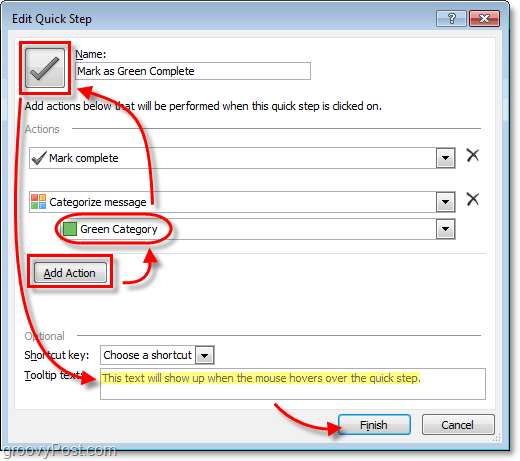
끝난!
새로운 빠른 단계가 이제 빠른 단계 아래에 목록 집 리본.
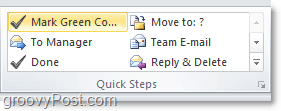










코멘트를 남겨주세요